手机电视如何投屏到电脑 手机投屏到电脑上看电影的步骤
手机已经成为了人们生活中不可或缺的一部分,而电视则是我们休闲娱乐的重要设备之一,有时我们可能想要将手机上的电影、视频等内容投屏到电脑上进行观看,以便享受更大屏幕的视觉效果和更好的音响体验。手机如何投屏到电脑上呢?以下是一些简单的步骤,帮助你实现这一愿望。
具体步骤:
1.方法一:利用电脑提供的Micrcast功能来实现。这个方法不需要任何软件,不过手机要投屏到电脑首先要保证电脑是Win10系统,而且电脑和手机必须在同一个网络环境下哦!(即连的是同一个WiFi)

2.点击打开电脑右下角的小气泡框(键盘快捷键Win+P),展开可以看到有各种电脑设置,点击【连接】
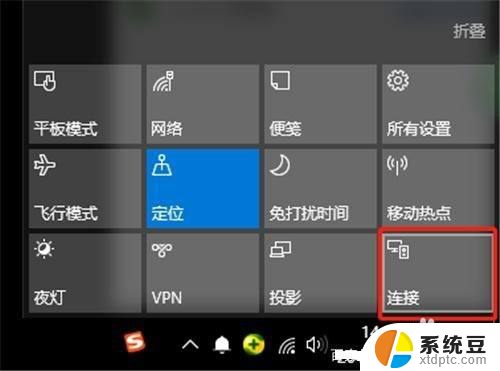
3.然后选择【投影到这台电脑】,这时候跳转到设置的页面。把图中选项改为【所有位置都可用】,这样其他设备就可以发现你的电脑了。
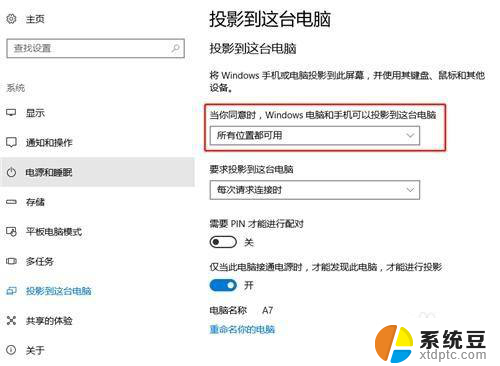
4.然后就找到你的手机里的投屏功能,有些是叫【投射屏幕】。一般出现在连接方式那里,这里以华为手机为例,下滑控制中心,找到【多屏互动】就是投屏功能了。
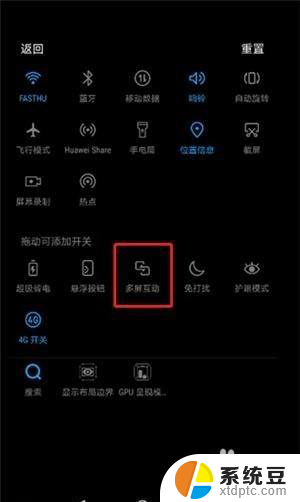
5.然后你就会识别到你的电脑,这样的话只要在电脑上点击【连接】就可以实现连接了

6.以上就是今天给大家分享的手机投屏电脑的方法了,如果你也想把自己的手机投屏到电脑上的话可以自己试一试哦。方法也很简单,只需四步,就能轻松体验大屏玩游戏看视频的感觉啦!

7.当然,有的电脑并不支持Microcast无线连接投屏功能,对此我们可以借助快投屏工具来实现。打开手机中的投屏软件,在其界面切换到“安卓手机”选项卡,根据提示选择其中一种投屏方式。
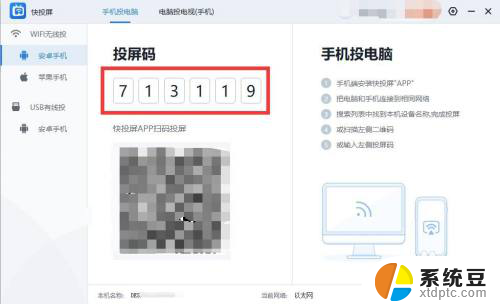
8.接着打开手机中的投屏程序,点击”投屏码连接“项,并输入电脑端显示的投屏码,点击”连接“按钮。
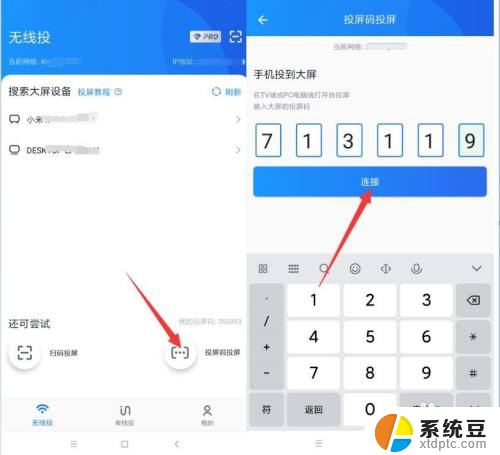
9.从弹出的电脑版程序主界面中,点击”允许“按钮,此时将会完成手机投屏幕到电脑的功能。
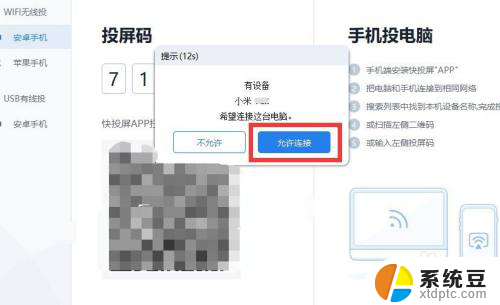
10.最后就可以在电视或电脑查看手机屏幕了。
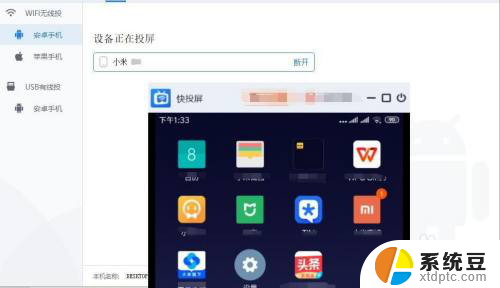
以上是关于如何将手机电视投屏到电脑的全部内容,如果您遇到类似的问题,您可以按照本文提供的方法进行解决。
手机电视如何投屏到电脑 手机投屏到电脑上看电影的步骤相关教程
- 手机看电影投屏到电脑 手机投屏到电脑上看视频
- vivo手机怎么投屏到电脑上面 Vivo手机无线投屏到电脑步骤
- 手机投屏到电视怎样全屏 手机投屏电视如何实现全屏显示
- 苹果手机投屏没反应 苹果手机投屏到电脑的步骤
- vivo投屏电脑的方法 vivo手机投屏到电脑的步骤
- 手机如何投屏电脑? 手机如何无线投屏到电脑屏幕
- 电脑可以跟手机投屏吗 手机如何无线投屏到电脑屏幕
- 笔记本电脑可以给手机投屏吗 手机投屏到电脑的方法
- 苹果ipad如何投屏到电视机上 苹果ipad投屏到电视机教程
- 手机怎么投屏在笔记本电脑上嘛 笔记本投影手机屏幕
- 美版iphone12pro和国版有什么区别 iphone12pro美版和国行的配置差异
- 怎么关闭百度的无痕浏览 取消百度浏览器无痕浏览的方法
- 查询连接的wifi密码 电脑上查看WIFI密码步骤
- qq输入法符号怎么打 QQ拼音输入法如何打出颜文字
- 电脑屏幕如何锁屏快捷键 电脑锁屏的快捷键是什么
- 打印机脱机如何解决 打印机脱机显示怎么办
电脑教程推荐